
水经微图破解版 V4.0.9871 吾爱破解版[绿色软件]

- 运行环境:
软件语言:简体中文
软件类型:系统应用 - 绿色软件
授权方式:免费
推荐星级:
官方主页:www.233122.com
图片预览: 【一键转帖到论坛】
【一键转帖到论坛】
插件情况:
解压密码:www.xiamiku.com
软件大小:5.00 MB
更新时间:2021-05-28 01:14:00
下载统计:载入数据 ...
赞助商链接
本软件是由七道奇为您精心收集,来源于网络转载,软件收录的是官方版,软件版权归软件作者所有,本站不对其观点以及内容做任何评价,请读者自行判断,以下是其具体内容:
水经注微图是一款功能强大的地图管理软件,为用户提供了方便快捷的精准定位功能,能够帮助用户拿到准确的地图数据,为地图的使用提供了帮助。软件已经成功破解,内置了注册机,可以免费激活注册软件,全功能无限制使用。

【软件功能】
1、云同步位置标注,适合普通的个人用户在手机端标注旅游位置,并同步到云,可以在所到之处留下你生活的点滴痕迹
可以将位置标注同步到云,也可以将云数据同步到微图PC端进行增加、删除和修改
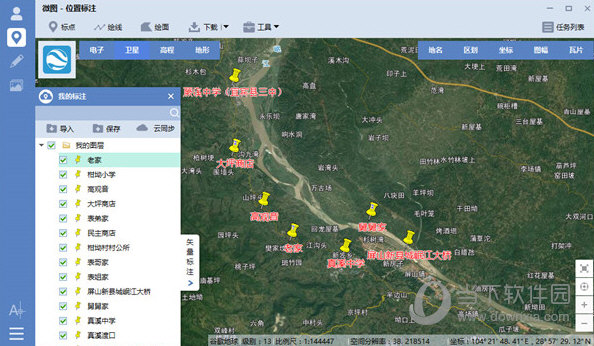
可以将手机上标注绘制的位置标注同步到云,也可以将云数据同步到微图APP移动端进行增加、删除和修改。
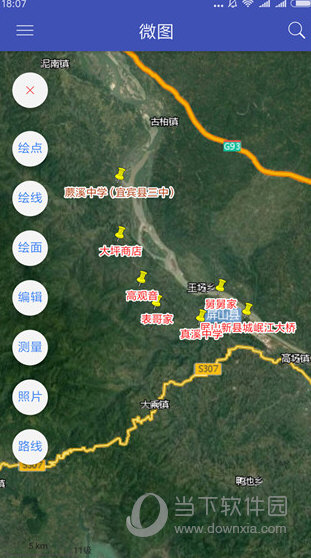
2、云同步GIS地图数据,可以将绘制的专业GIS地图数据同步到云,也可以将云中的数据同步到本地进行添加、删除和修改

可以将云中的专业GIS地图数据同步到手机端,进行添加、删除和修改之后,可以再将结果同步到云
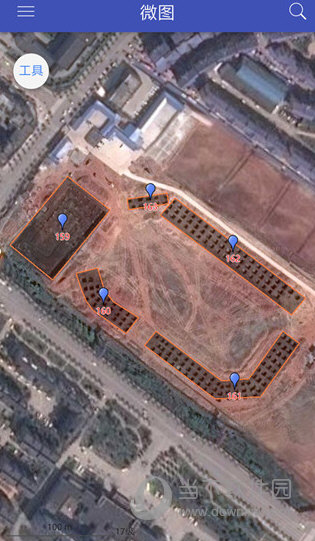
3、云同步照片,水经微图提供照片管理功能,在微图PC端可以将旅游照片、电力巡线、基站设备故障等照片从云服务器同步到本地
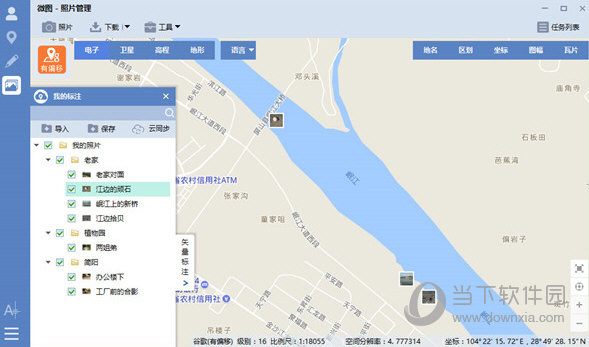
可以将拍摄的旅游照片、电力巡线、基站设备故障等照片同步到云
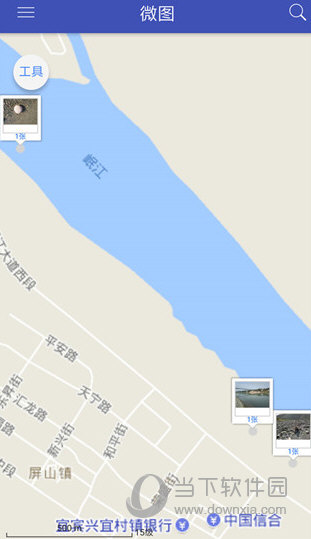
4、CAD制图,在水经微图中点击CAD绘制功能,可以启动微图CAD制图工具
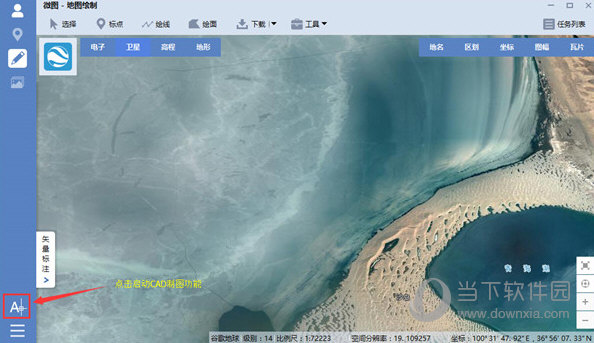
可以在线加载全球的谷歌卫星地图,解决了传统CAD中加载大图卡顿或因图片太大无法加载的问题
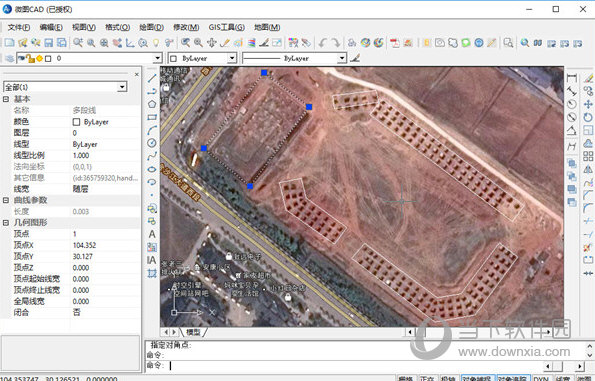
5、高清卫星影像下载,影像最高分辨率可达0.25米,边江上的船舶都能看得非常清楚。
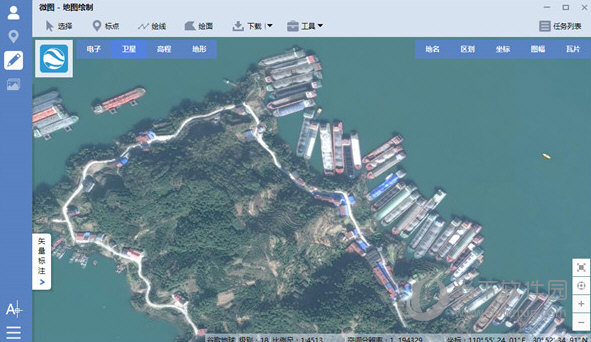
6、影像拍摄日期查看,勾选拍摄时间可以查看谷歌地球影像的拍摄日期。
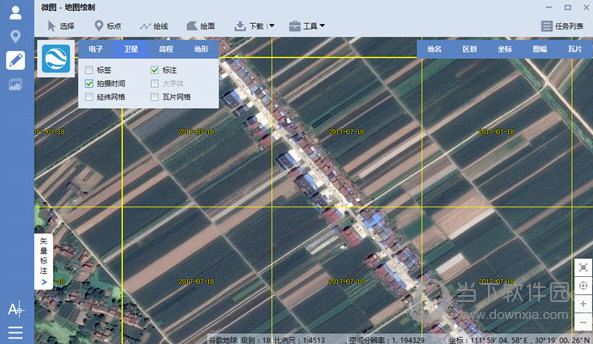
7、高清历史影像下载,选择历史影像,可以查看谷歌地球的历史影像地图,2007年2月17日世界瞩目的鸟巢建设情况历史影像如下图所示
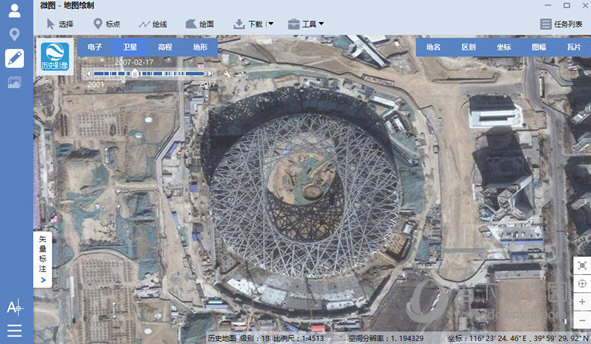
8、原始高程数据下载,可在线查看高程渲染图,下载的高程可在专业软件中打开生成专业渲染图、提取等高线或作坡度分析等。
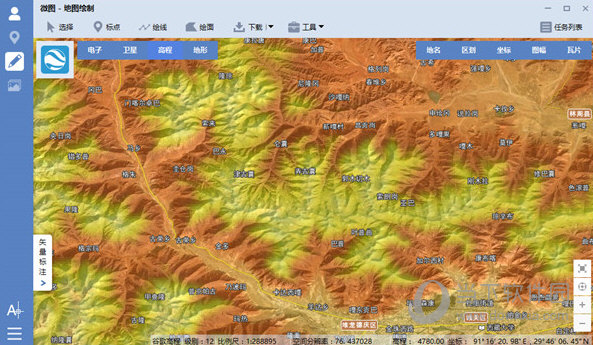
9、高程等高线的提取,下载的高程数据可在GlobalMapper中打开后提取生成等高线,并可以将生成的等高线导出为SHP、DXF、TAB或KML等几十种矢量数据格式,生成的等高线效果如下图所示
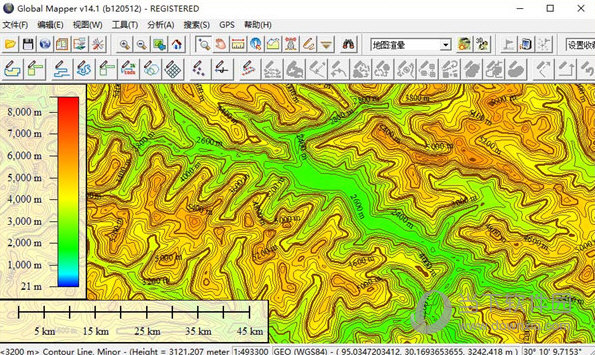
10、矢量兴趣点(POI)下载,可下载矢量兴趣点(POI)数据,如宾馆饭店、餐饮美食、公共设施、行政地标、加油站、交通运输站、金融证券机构、科研教育机构、旅游景点、企事业单位、地名、商厦超市、写字楼、休闲娱乐、邮政电信、ATM机网点和基站站点等
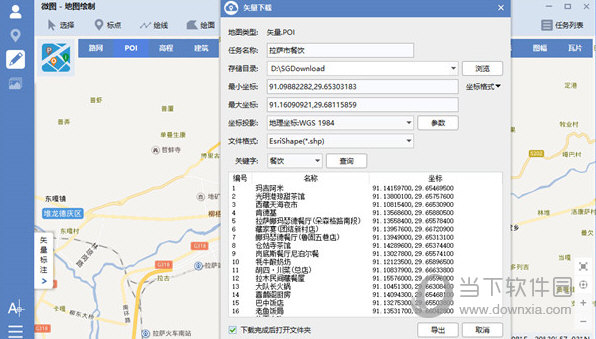
11、全球矢量路网下载,可以下载全球矢量路网,并可以将数据导出为SHP、DXF、TAB或KML等矢量文件。
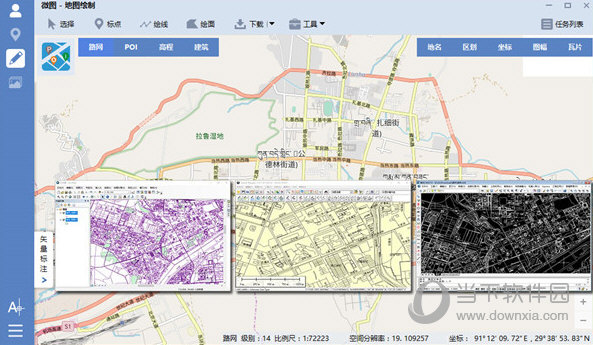
12、全国建筑轮廓下载,可以下载全国大中型城市的矢量建筑数据,并可以将数据导出为SHP、DXF、TAB或KML等矢量文件。
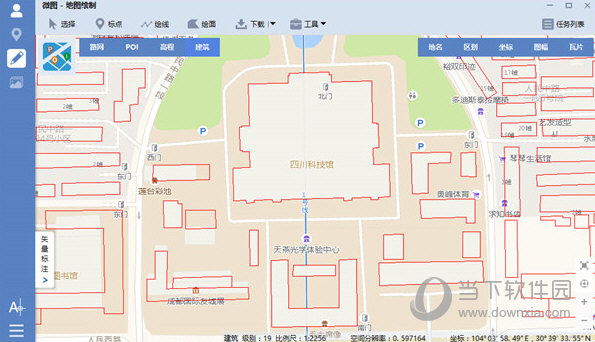
13、影像矢量投影转换,支持导入和导出多种投影的矢量数据,包括WGS84经纬度投影、WGS84 Web墨卡托投影、北京54高斯投影、西安80高斯投影、CGCS2000高斯投影、GCJ02经纬度投影、GCJ02 Web墨卡托投影、BD09经纬度投影和BD09 Web墨卡托投影等
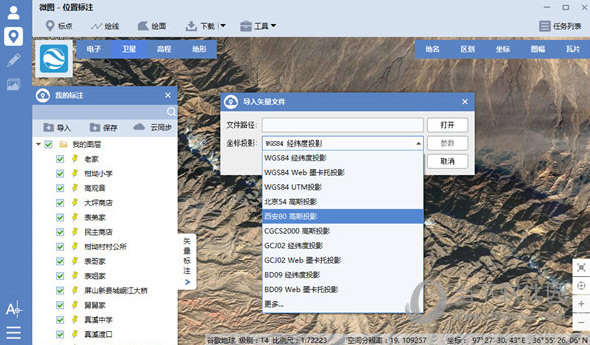
14、导出大图瓦片和离线包,下载的卫星影像或栅格电子地图可以导出TIF\PNG\JPG\BMP大图并进行投影转换,也可以导出原始TMS瓦片、WorldWind瓦片、水经注瓦片和无所不能的自定义瓦片,还可以导出MBTile离线包、OruxMaps离线包、GeoPackage离线包和SQLiteDB离线包等
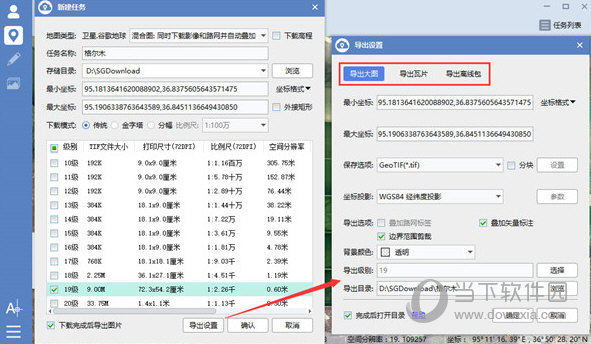
15、国家分幅图幅下载,支持1:100万、1:50万、1:25万、1:10万、1:5万、1:2.5万、1:1万和1:5千等国家标准分幅图幅下载。
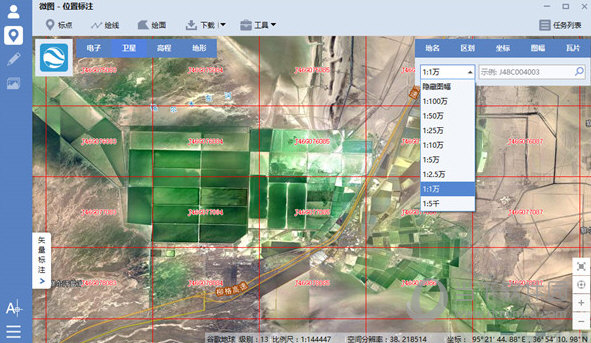
16、即时查看下载结果,下载过程中支持即时查看下载结果和下载状态,并支持批量修改导出任务参数和批量导出任务。
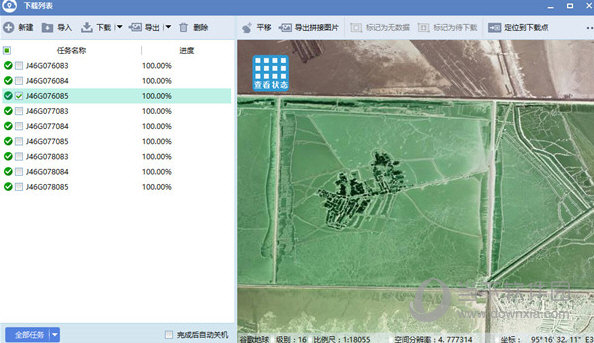
17、地形地貌渲染图下载,支持下载地形地貌渲染图。
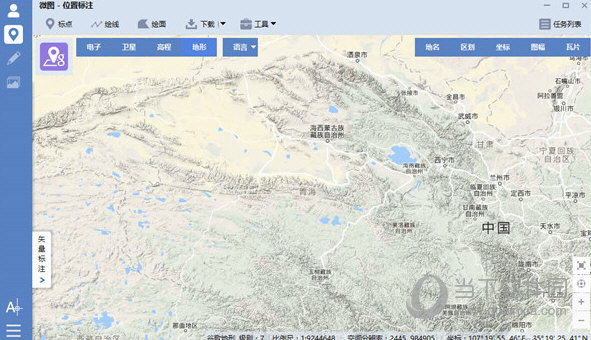
18、10米等高线栅格图下载,支持下载10米等高距的栅格图。

19、丰富多种的地图资源,支持多种地图类型,并可以自定义URL下载地址下载任何以瓦片方式发布的地图数据。
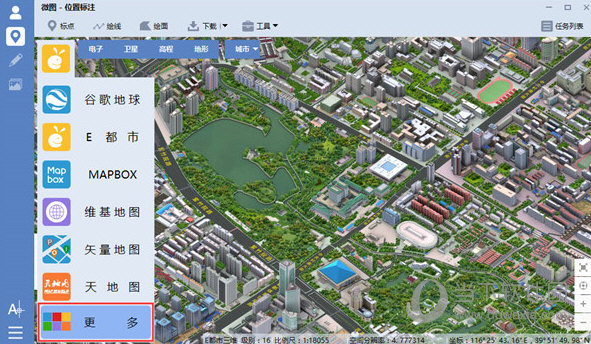
20、矢量数据与影像在CAD中完美叠加,下载的影像数据经过投影转换之后,可以与西安80的矢量数据完美叠加。
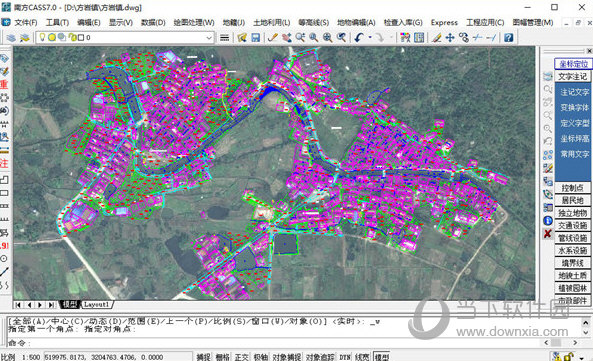
21、矢量数据与影像在ArcMap中完美叠加,下载的影像数据经过投影转换之后,可以与北京54的矢量数据完美叠加。
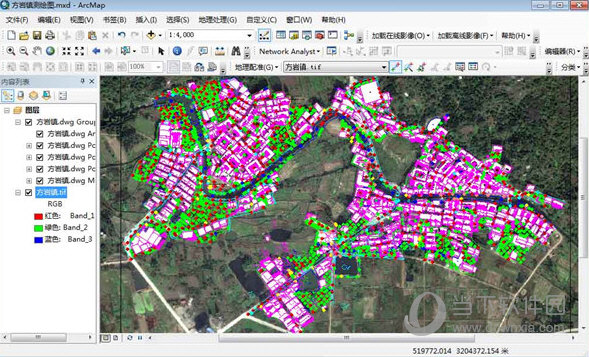
22、支持影像数据裁剪和背景透明,可以按行政区划下载卫星影像,并按行政区划进行多边形裁剪并让背景透明。
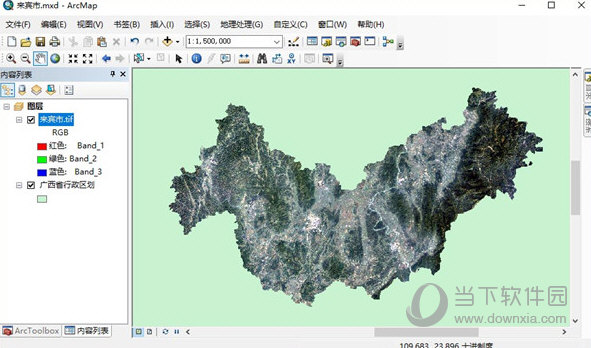
23、支持高程数据裁剪和背景透明,可以按行政区划下载高程数据,并按行政区划进行多边形裁剪并让背景透明。
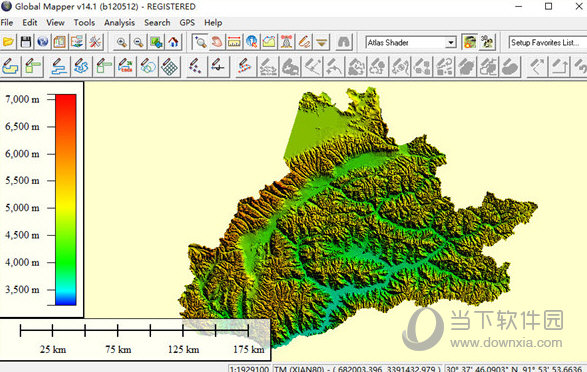
24、下载的高程数据可显示三维地形地貌,下载的高程数据可以直接在GlobalMapper中生成三维地形地貌。
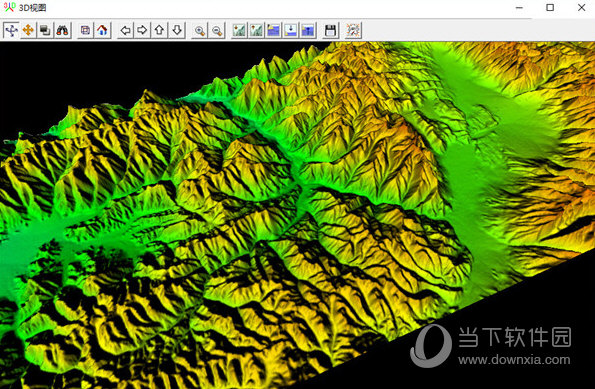
25、下载的影像数据和高程可构建三维场景,下载卫星影像和高程数据之后,可以在ArcScene中构建离线三维场景。
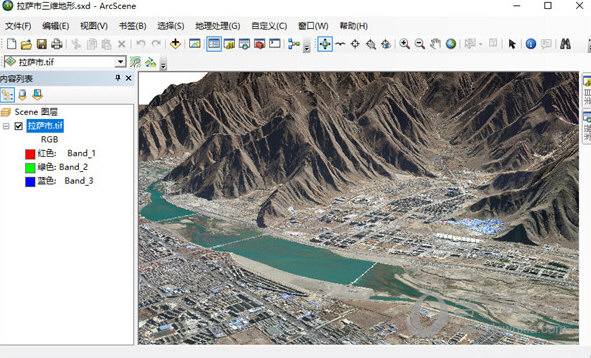
【使用教程】
授权万能地图下载器功能
在位置标注功能模块下,包含了万能地图下载器所有功能,除了绘制功能按钮的位置不同外,其它所有操作完全相同。在该功能模块下插入万能地图下载器的加密狗并启动水经微图后,会显示“万能版功能已授权”的授权成功提示。
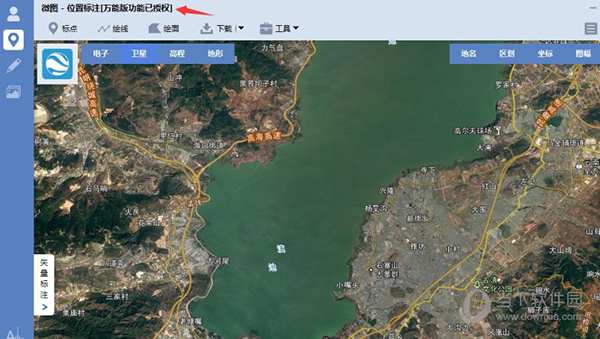
位置标注快速入门
点击工具栏上的“标点”、“绘线”和“绘面”工具可以进行矢量地图绘制,如用标点功能可以标注地名,用绘线功能可以绘制道路或管线,用绘面功能可以绘制建筑或用地范围等。
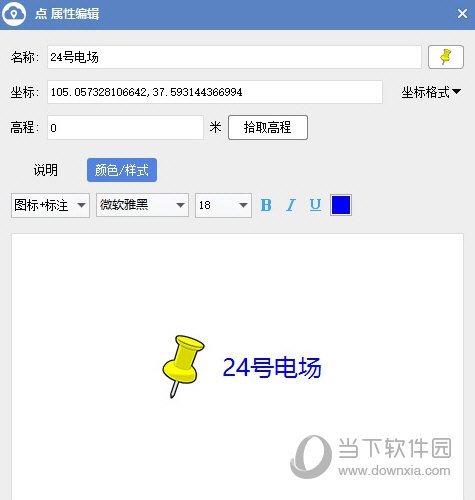
如何标注绘制点
点击工具栏的“标点”工具,然后在需要标注的位置中单击,会显示属性对话框。
在属性对话框中,可以修改点名称、修改点坐标、修改图标、提取高程、填写说明备注和修改标注的颜色样式等。
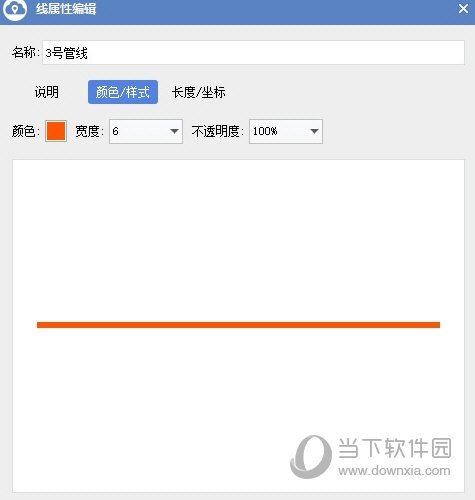
如何绘线
点击工具栏中的“绘线”工具后,在地图中连续单击鼠标即可绘制线,右键结束绘制后会显示线属性对话框。
在属性对话框中,可以修改线的名称、添加说明备注、设置颜色样式和提取线条坐标等。
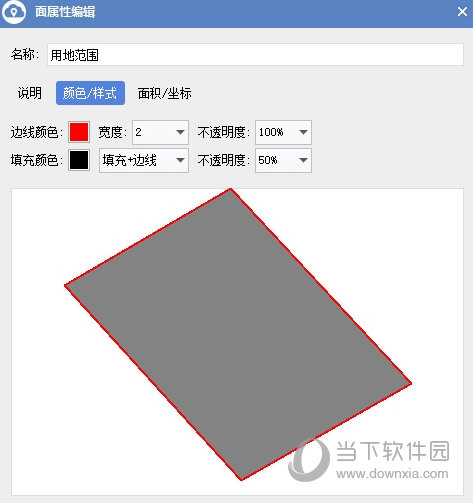
如何绘面
在工具栏点击“绘面”工具,然后在地图中连续点击鼠标左键即可绘制面对象,单击鼠标右键可结束绘制,并会显示面属性对话框。
在面属性对话框中,可以为面对象设置说明备注、设置边线与填充的颜色样式和提取坐标等。
点线面的标注绘制内容会在标注列表中列出,且可以将所绘制的内容全部导出为CAD格式、SHP格式或TAB格式的矢量数据,同时可以进行投影转换,也可以叠加导出到卫星地图中。
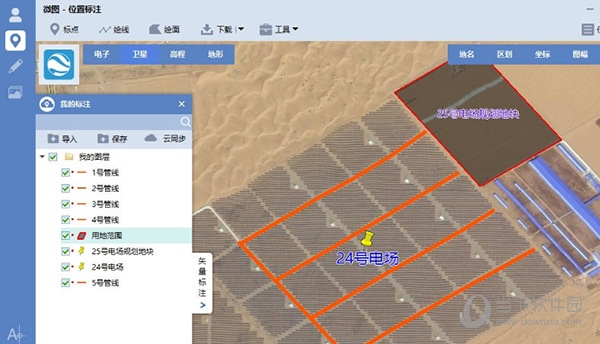
【软件亮点】
1、主要包括CAD制图、专业GlS地图绘制、照片管理、云同步矢量数据、云同步照片、高清卫星影像下载
2、影像拍摄日期查看、高清历史影像下载、原始高程数据下载、高程等高线提取、矢量兴趣点(POl)下载、全球矢量路网下载、全国建筑轮廓下载、影像矢量投影转换
3、导出无限制大图(可分块导出)、导出瓦片(可重投影)、导出地图离线包、矢量点标注、矢量路径绘制、矢量面状轮廓绘制
4、国家标准分幅图幅下载、即时查看下载结果、地形地貌渲染图下载、10米等高线粉格地图下载、丰富多样的地图资源
5、虚拟三维地形地貌在线查看、矢量数据与影像在CAD中完美叠加、矢量数据与影像在ArcMap中完美叠加、支持影像数据裁剪和背景透明、支持高程数据裁剪和背景透明等强大功能
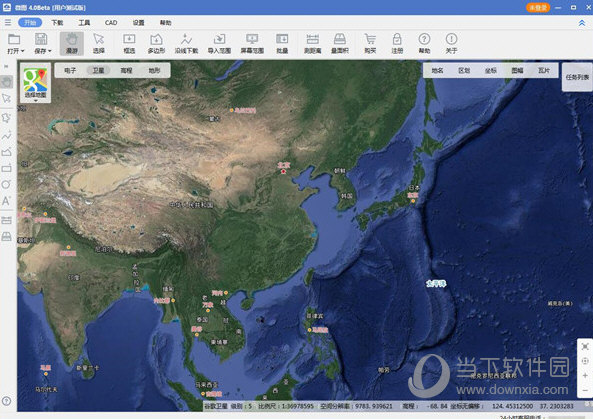
【破解说明】
1、解压后安装软件。
2、找到这个软件双击打开
3、这次以万能地图给大家讲解。这时就可以选择这个下载地址,进行下载文件
4、文件下好之后完成安装
5、这时安装完成之后,在双击这个下好软件的图标,就会出现这样的界面,然后可以直接得到一个机器码
6、把这个机器码复制到这个注册机上,点击【生成注册码】
7、把刚刚你得到的注册码,复制到这个软件界面上来,点击【注册】
8、看到这样的标致就表注册成功。
【下载地址】
水经微图破解版 V4.0.9871 吾爱破解版
以上是“水经微图破解版 V4.0.9871 吾爱破解版[绿色软件] ”的内容,如果你对以上该软件感兴趣,你可以看看 七道奇为您推荐以下软件:
